系统之家装机大师 V1.5.5.1336 官方版
系统之家装机大师是专为小白用户打造的装机工具,操作简单,适合32位和64位的电脑安装使用,支持备份或还原文件,也能通过系统之家装机大师,制作U盘启动盘,智能检测当前配置信息,选择最佳的安装方式,无广告,请大家放心使用。


时间:2022-01-13 11:15:50
发布者:nana
来源:当客下载站
如何使用光盘进行雨林木风重装系统呢?光盘雨林木风重装系统的成功率还是比较高的,如果你手上有闲余的光盘的话,不妨跟着小编学习用光盘来重装系统雨林木风,有需要的小伙伴们不要错过了哦,操作步骤简单,亲测有效,我们一起来看看吧。
光盘重装Windows7雨林木风系统具体操作步骤:
1、设置好第一启动为光驱启动后,把光盘放入光驱。重启电脑,此时会出现带有"press any key to boot from CD..."字样的界面,这时随便按下键盘上的某个键即可。
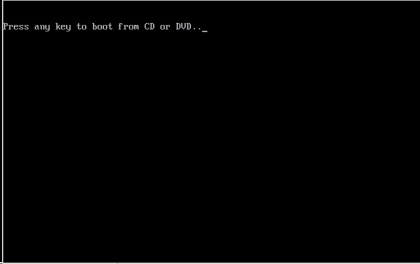
光盘雨林木风重装系统详细图解教程图1
2、稍等片刻之后,则是会出现雨林木风Win7 64位系统安装界面,大家此时选择“安装Win7系统到C盘”。(如果你的是新电脑,则需要对电脑分区以后才是安装系统。)

光盘雨林木风重装系统详细图解教程图2
3、选择好后,则是会进入的是系统还原进度界面,在这里可以看到还原进度。
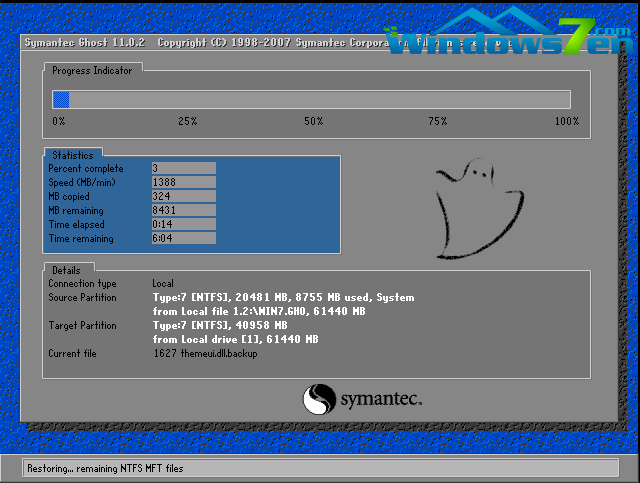
光盘雨林木风重装系统详细图解教程图3
4、接下来是系统的自动安装过程了,雨林木风ghost系统安装过程会自动识别安装硬件驱动以及激活Win7系统。以下为Win7 64位纯净版安装界面:
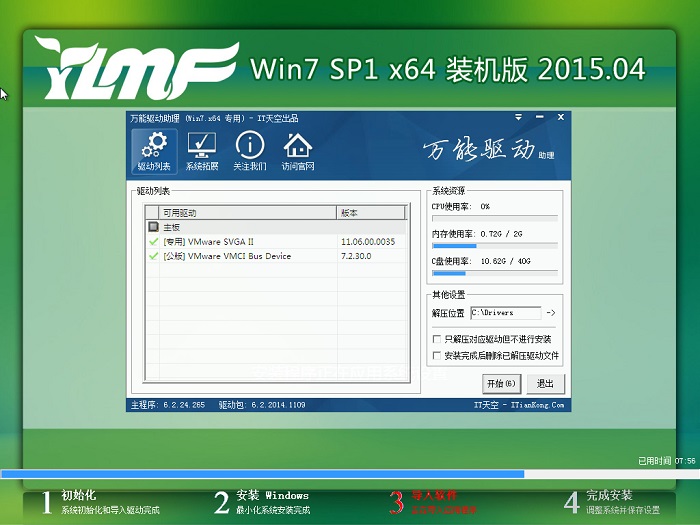
光盘雨林木风重装系统详细图解教程图4
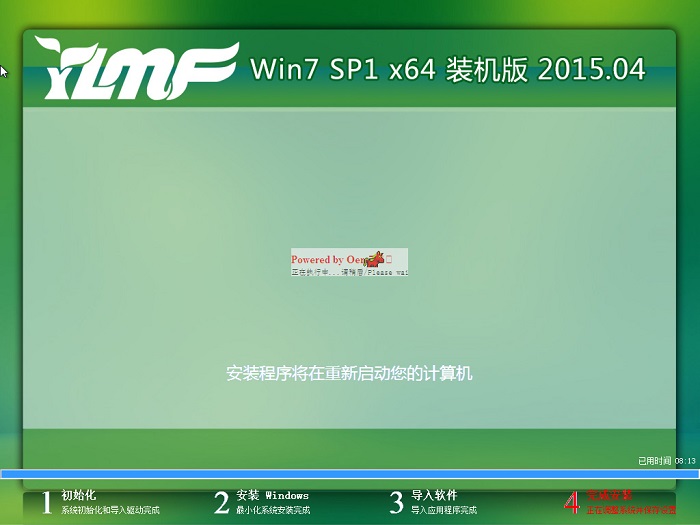
光盘雨林木风重装系统详细图解教程图5
5、喝口茶或化个妆的功夫,雨林木风Win7 64位系统就安装好了,安装好之后的画面如下:

光盘雨林木风重装系统详细图解教程图6
好了,上述就是相关光盘雨林木风重装系统详细图解教程的全部内容了,看完小编提供的使用光盘来重装系统雨林木风系统教程后,你是不是也觉得光盘装雨林木风系统步骤是如此简单,生活如此美妙多姿,掌握多了一种光盘装雨林木风系统技能,就掌握了重装系统技能,说不定还能从菜鸟蜕变成大神呢。